Не видно в эфире. Что делать?
1. Проверьте, включена ли ваша камера
В левом нижнем углу комнаты проверьте, каким цветом отображается значок камеры. Если камера включена, то он будет отображаться белым цветом.
Если выключена - красным. И для включения необходимо нажать на эту иконку.
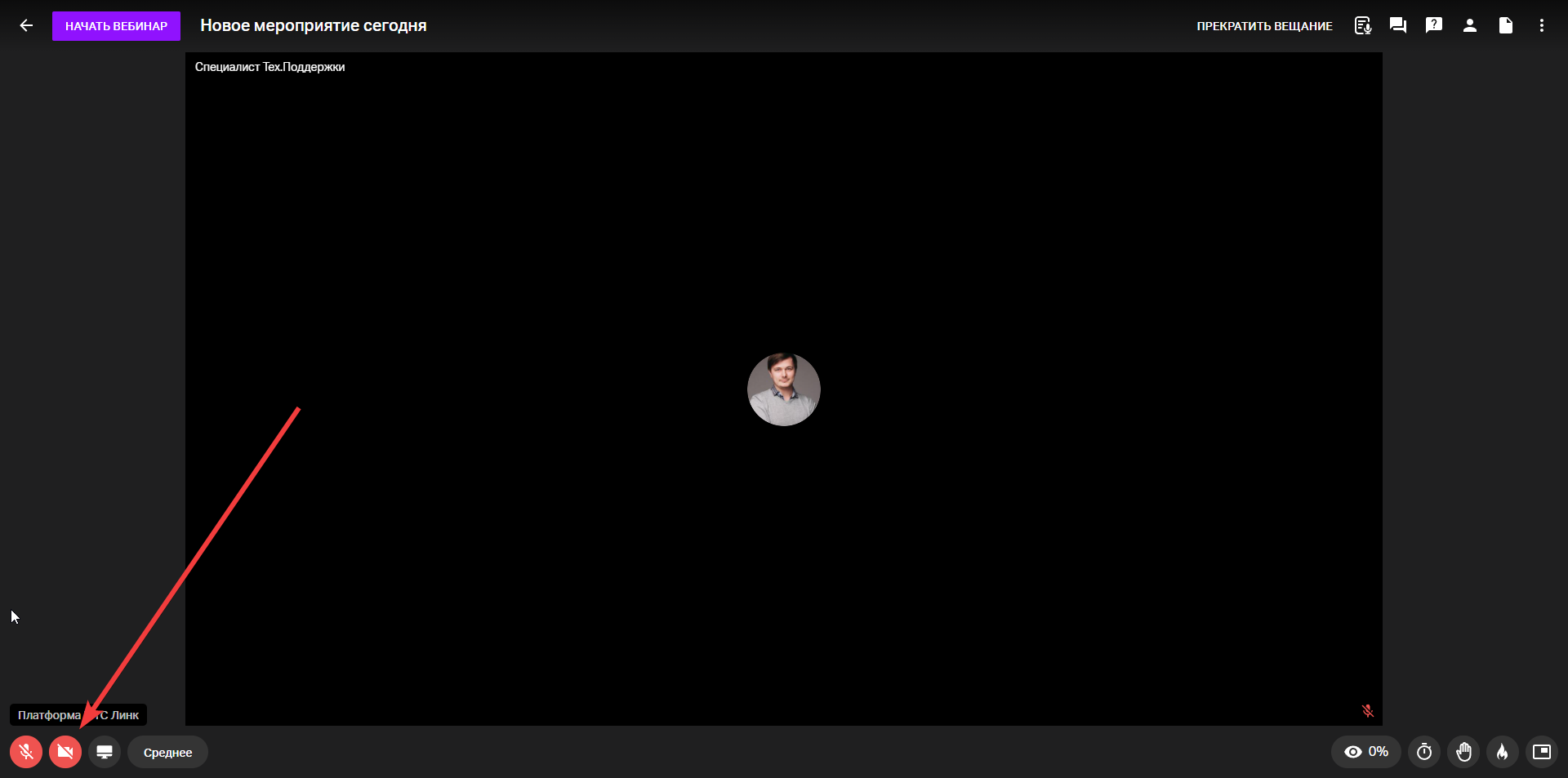
2. Правильная ли камера выбрана в списке устройств
При наведении на значок камеры отображается меню. Необходимо проверить, что в разделе "Камера" выбрано правильное устройство, если их несколько.

3. Не занято ли устройство другой программой
Если на компьютере уже запущено какое-то другое приложение, которое использует камеру, то в этом случае браузер может не получить к ней доступ.
Проверить это можно таким образом.
4. Открыт ли доступ к камере в браузере
Доступ к камере для каждого браузера можно проверить следующим образом:
-
Google Chrome и Яндекс.Браузер: https://help.mts-link.ru/ru/articles/1734870
5. Открыт ли доступ к камере в операционной системе
Проверить доступ в операционной системе можно по следующим инструкциям:
-
Windows 8 / 10 / 11: https://help.mts-link.ru/ru/articles/1732367
6. Камера неисправна
Проверить работу камеры можно в любом стороннем приложении.
Например, можно попробовать проверить в стандартных приложениях операционных систем:
-
В Windows есть встроенное приложение "Камера".
-
На ноутбуках MacOS есть встроенное приложение "Photo Booth".
Если в другом приложении камера не отображается, или отображается ошибка, то это означает, что с большой долей вероятности камера неисправна.
В данной ситуации можно попробовать подключить другую камеру (если есть такая возможность), или обратится в сервисный центр для восстановления работы камеры.
